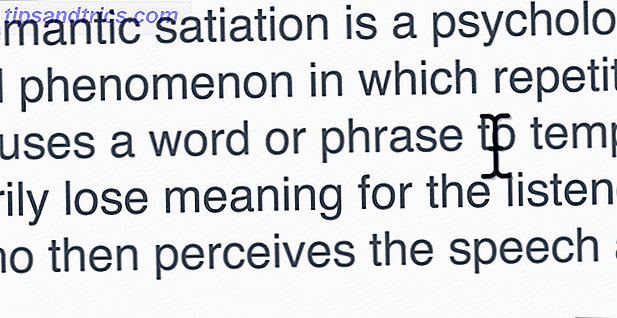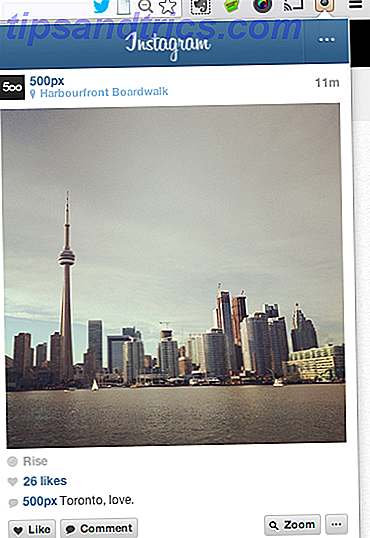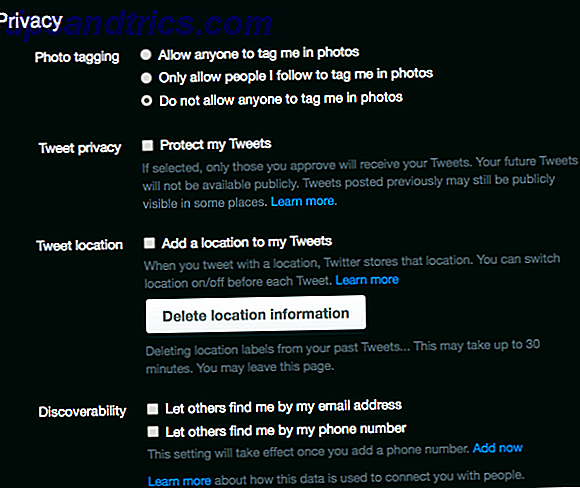Θέλετε ασφάλεια λογαριασμού από αστραγάλους; Προτείνω να ενεργοποιήσετε αυτό που ονομάζεται "δύο πράκτορες" Τι είναι ο έλεγχος ταυτότητας δύο παραγόντων και γιατί πρέπει να το χρησιμοποιήσετε Τι είναι ο έλεγχος ταυτότητας δύο παραγόντων και γιατί πρέπει να το χρησιμοποιήσετε Ο έλεγχος ταυτότητας δύο παραγόντων (2FA) είναι μια μέθοδος ασφαλείας που απαιτεί δύο διαφορετικούς τρόπους απόδειξης της ταυτότητάς σας. Χρησιμοποιείται συνήθως στην καθημερινή ζωή. Για παράδειγμα, η πληρωμή με πιστωτική κάρτα απαιτεί όχι μόνο την κάρτα, ... Read More "authentication. Αναφέρεται μερικές φορές, ίσως ενοχλητικά, ως επαλήθευση "σε δύο βήματα", αλλά δεν πρόκειται για δύο βήματα. Ο έλεγχος ταυτότητας δύο παραγόντων περιστρέφεται γύρω από τη χρήση ενός δευτερεύοντος στοιχείου ελέγχου ταυτότητας (ένας κωδικός πρόσβασης που δημιουργείται από την εφαρμογή Google Authenticator, διατίθεται σε iOS, Android και Blackberry). Σε περίπτωση που δεν έχετε πρόσβαση στην εφαρμογή, η Google δίνει στους χρήστες τους κωδικούς ελέγχου ταυτότητας εκτός σύνδεσης, τους οποίους μπορούν να εγγράψουν σε χαρτί. Και πάλι, δεν θα έχουν όλοι πρόσβαση σε αυτά ενώ είναι εν κινήσει και έτσι τα άτομα αυτά δεν θα έχουν πρόσβαση στον λογαριασμό τους - κάτι που θα μπορούσε να αποδειχθεί καταστροφικό.
Για να διορθώσω αυτά τα θέματα, προτείνω τέσσερα μαθήματα δράσης - πρώτα, δοκιμάστε την Authy. Δεύτερον, αν δεν μπορείτε να εγκαταστήσετε την Authy (ή δεν θέλετε), εγκαταστήστε την εφαρμογή Google Authenticator σε μια ποικιλία συσκευών. Τρίτον, προτείνω (εκτός από την εκτύπωση τους) να αποθηκεύετε τα πιο σημαντικά έγγραφα σας σε έναν κρυπτογραφημένο τόμο Dropbox. Τέταρτον, δοκιμάστε να ενεργοποιήσετε τον παράγοντα δύο παραγόντων (αναφερόμενος συστηματικά ως "2FA") σε όσο το δυνατόν περισσότερους ιστότοπους.
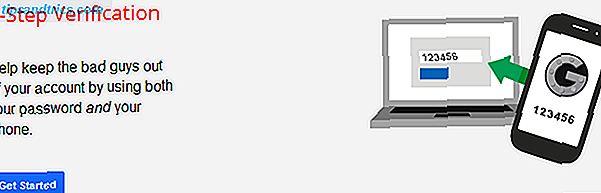
Χρησιμοποιήστε το Authy
Ο σχεδιασμός της Authy παίρνει τον πόνο από το 2FA. Συγχρονίζει τους λογαριασμούς σας στο Google Authenticator σε όλες τις συσκευές, χρησιμοποιώντας τον αριθμό κινητού σας ως παράγοντα ταυτοποίησης. Για να ξεκινήσετε, κατεβάστε και εγκαταστήστε την εφαρμογή. Ο οδηγός εγκατάστασης θα σας καθοδηγήσει στα υπόλοιπα. Ακολουθεί μια σύντομη επεξήγηση εγκατάστασης και διαμόρφωσης:
Απλά δώστε την εφαρμογή στον κινητό σας αριθμό και δημιουργήστε έναν λογαριασμό. Μετά την εγγραφή (παρέχετε και τη διεύθυνση ηλεκτρονικού ταχυδρομείου σας). Ζητήστε έναν κωδικό ενεργοποίησης είτε μέσω SMS είτε μέσω φωνής.

Τώρα που έχετε και έναν λογαριασμό και την εφαρμογή, προετοιμαστείτε να προσθέσετε ένα λογαριασμό στο τηλέφωνο. Το Authy το κάνει αυτό ανά βάση webapp. Απλά πηγαίνετε στο site που θέλετε να ενεργοποιήσετε 2FA και δημιουργήστε έναν QR κώδικα. Στη συνέχεια, χρησιμοποιήστε τον ενσωματωμένο σαρωτή της Authy για να ενεργοποιήσετε τον κώδικα QR, ο οποίος συνδυάζει την Authy με το webapp. Είναι λίγο δύσκολο να προσπελάσετε τη δυνατότητα προσθήκης του λογαριασμού Authy. Θα πρέπει να περάσετε από την αριστερή πλευρά της οθόνης προς τα δεξιά όσο βρίσκεστε στην κύρια οθόνη της Authy.
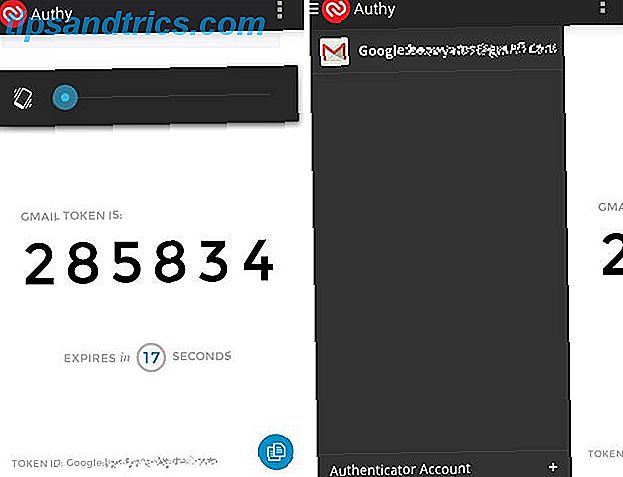
Το πλεονέκτημα του Authy είναι ότι σας επιτρέπει να εγκαταστήσετε την εφαρμογή σε πολλές συσκευές. Αυτό είναι ένα δίκαιο ποσό ευκολότερο για εκείνους που επιδιώκουν να εγκαταστήσουν την εφαρμογή ελέγχου ταυτότητας σε νέες συσκευές. Από την άλλη, στην εποχή της NSA, η ασφάλεια μπορεί να μην είναι πολύ περισσότερο από μια ψευδαίσθηση.
Είναι επίσης σημαντικό να σημειωθεί ότι η Authy προσφέρει επίσης τη δυνατότητα δημιουργίας αντιγράφων ασφαλείας των αντιγράφων 2FA "paper". Ωστόσο, δεν υποστηρίζω τη χρήση για το σκοπό αυτό.
Αποθηκεύστε κρυπτογραφημένους κωδικούς ασφαλείας στο Dropbox
Ενώ η Authy μπορεί επίσης να αποθηκεύσει εφεδρικούς κωδικούς "χαρτιού" 2FA, ανεξάρτητα από το αν αισθάνεστε άνετα να μοιράζεστε και να αποθηκεύετε τέτοιους κωδικούς πρόσβασης, είναι απόλυτα προσωπική επιλογή. Υποστηρίζω την αποθήκευση κωδικών πρόσβασης 2FA στο σύννεφο χρησιμοποιώντας κρυπτογράφηση.

Η αποθήκευση των αρχείων σας στο σύννεφο απαιτεί δύο είδη λογισμικού: Μια εφαρμογή συγχρονισμού σύννεφου (όπως το Dropbox, το οποίο έχουμε γράψει για τον ανεπίσημο οδηγό για το Dropbox Ο ανεπίσημος οδηγός για το Dropbox Υπάρχει κάτι περισσότερο από το Dropbox από όσο νομίζετε: μπορείτε να το χρησιμοποιήσετε για κοινή χρήση αρχείων, δημιουργία αντιγράφων ασφαλείας των δεδομένων, συγχρονισμός αρχείων μεταξύ υπολογιστών και ακόμη και τηλεχειρισμός του υπολογιστή σας. Διαβάστε περισσότερα) και ένα λογισμικό κρυπτογράφησης, όπως το γνωστό TrueCrypt. Για να ξεκινήσετε, δοκιμάστε τα παρακάτω βήματα:
Αρχικά, εγκαταστήστε το Dropbox και το TrueCrypt (εναλλακτικά μπορείτε να χρησιμοποιήσετε τη φορητή εφαρμογή TrueCrypt, η οποία δεν εγκαθίσταται). Εδώ είναι οι σύνδεσμοι λήψης:
- Dropbox : Διαθέσιμο σε Mac, Windows και Linux
- TrueCrypt : Διατίθεται σε Mac, Windows και Linux
Δεύτερον, δημιουργήστε έναν κρυπτογραφημένο τόμο στο TrueCrypt. Απλά επιλέξτε Αρχείο -> Δημιουργία νέας έντασης και, στη συνέχεια, ακολουθήστε τον οδηγό καθοδήγησης με καθοδήγηση για τη δημιουργία ενός νέου κρυπτογραφημένου δοχείου. Αυτό το αρχείο κοντέινερ θα κρατήσει τα αρχεία σας. Μπορείτε να προσθέσετε περιεχόμενο σε αυτόν το φάκελο μέσω του εσωτερικού συστήματος διαχείρισης αρχείων του TrueCrypt.
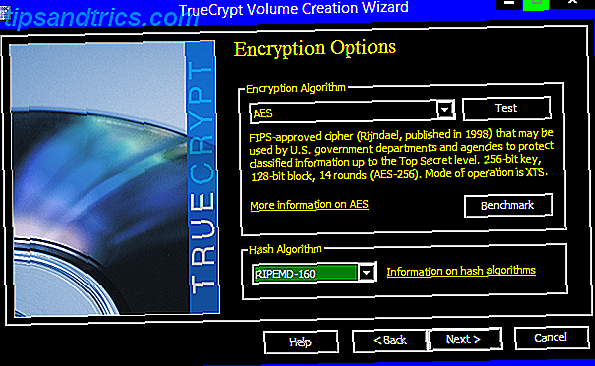
Εγκαταστήστε το Google Authenticator σε πολλές συσκευές
Η Authy παρακάμπτει αυτή τη μέθοδο, εκτός από τους χρήστες χωρίς κινητά τηλέφωνα. Αν δεν έχετε έναν αριθμό κινητού τηλεφώνου, αυτή μπορεί να είναι η μόνη επιλογή για τη λήψη μιας εφαρμογής επαλήθευσης 2FA σε πολλές συσκευές.
Ενεργοποιήστε την επαλήθευση σε δύο βήματα
Στην επαλήθευση σε δύο βήματα υπάρχουν περισσότερα από δύο βήματα. Πρώτον, πρέπει να ενεργοποιήσετε την επαλήθευση σε δύο βήματα στην οθόνη διαμόρφωσης της Google. Κάντε κλικ στην επιλογή "ξεκινήστε" και συνδεθείτε για να ξεκινήσετε.
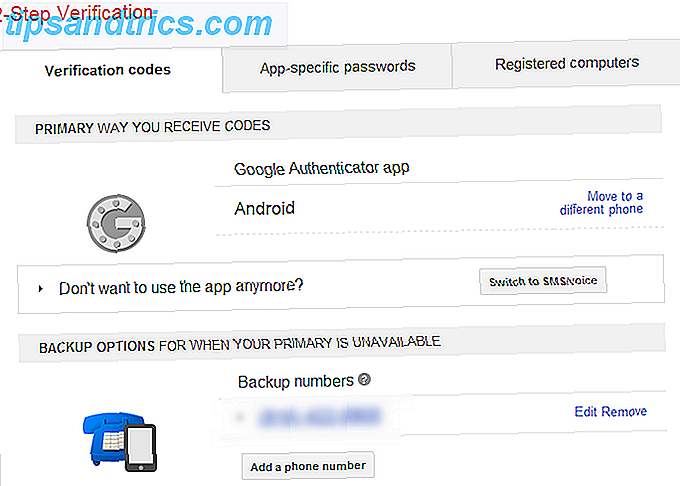
Στη συνέχεια, κάντε κλικ στο πλαίσιο για να ενεργοποιήσετε την επαλήθευση σε δύο βήματα. Με την ενεργοποίηση 2FA, πρέπει τώρα να εγκαταστήσετε και να ενεργοποιήσετε την εφαρμογή Google Authenticator στα smartphone ή τα tablet σας. Μετά την εγκατάσταση, πρέπει να ενεργοποιήσετε την εφαρμογή από την εφαρμογή Google Authenticator. Η εφαρμογή θα απαιτήσει είτε να σαρώσετε έναν κωδικό QR είτε να εισαγάγετε έναν κωδικό. Θα χρειαστεί να επιλέξετε την επιλογή κωδικού QR από την ηλεκτρονική διεπαφή της Google για 2FA.
Τώρα έρχεται το δύσκολο κομμάτι. Θα χρειαστεί να ανοίξετε ταυτόχρονα (ή κάπως ταυτόχρονα) την εφαρμογή Authenticator σε όλες τις κινητές συσκευές σας. Στη συνέχεια, πρέπει να επιλέξετε να προσθέσετε με μη αυτόματο τρόπο έναν λογαριασμό, χρησιμοποιώντας την επιλογή "Σάρωση ενός γραμμικού κώδικα". Σάρωση του κώδικα QR στην οθόνη που παρέχεται από τον ιστότοπο 2FA της Google χρησιμοποιώντας ταυτόχρονα όλες τις συσκευές σας. Εάν λειτουργεί, όλες οι συσκευές σας θα δημιουργήσουν τον ίδιο κωδικό 2FA.
Αν όχι, θα δημιουργήσει το καθένα διαφορετικό κώδικα 2FA.
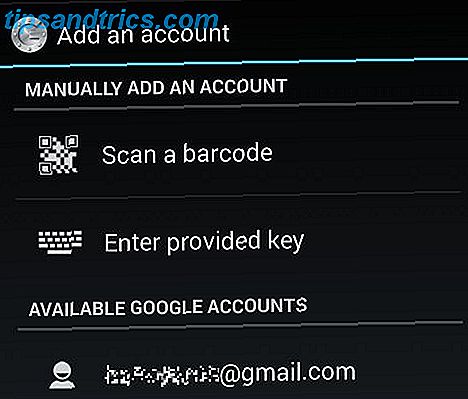
Χρησιμοποιήστε τον Επαληθευτή σε άλλα προϊόντα
Οι περισσότεροι χρήστες το γνωρίζουν ήδη, αλλά για τους απροσδιόριστους, η εφαρμογή Authenticator λειτουργεί για έλεγχο ταυτότητας δύο παραγόντων σε μια μεγάλη ποικιλία άλλων webapps, όπως τα Evernote, Dropbox και LinkedIn. Η αυξανόμενη αποδοχή της καθιστά την εγκατάσταση πολλαπλών εφαρμογών Authenticator και την μεταφορά αρχείων αντιγράφων ασφαλείας (μέσω συγχρονισμού σύννεφων) μια εικονική αναγκαιότητα. Αυτήν τη στιγμή έχω τον Επαληθευτή σε όλες μου τις συσκευές Android. Ο Whitson Gordon της Lifehacker συνέταξε έναν εξαιρετικό κατάλογο των μεγάλων εταιρειών που χρησιμοποιούν έλεγχο ταυτότητας δύο παραγόντων. Δημοσιεύσαμε επίσης έναν εξαίρετο οδηγό για την ενεργοποίηση των 2FA σε διάφορα webapps Ποιες υπηρεσίες προσφέρουν έλεγχο ταυτότητας δύο παραγόντων; Ποιες υπηρεσίες προσφέρουν έλεγχο ταυτότητας δύο παραγόντων; Όχι πολύ καιρό πριν, η Τίνα σας είπε όλα σχετικά με τον έλεγχο ταυτότητας δύο παραγόντων, πώς λειτουργεί και γιατί πρέπει να το χρησιμοποιήσετε. Με λίγα λόγια, η εξακρίβωση ταυτότητας δύο παραγόντων (2FA) ή η επαλήθευση σε δύο βήματα, όπως ορισμένες φορές καλούνται, είναι ένα επιπλέον ... Διαβάστε περισσότερα. Επίσης, διαβάστε την πρόσφατη ενημέρωση σχετικά με τις υπηρεσίες που προσφέρουν το 2FA. Κλείστε τις υπηρεσίες αυτές τώρα με τον έλεγχο ταυτότητας δύο παραγόντων Κλείστε τις υπηρεσίες αυτές τώρα με τον έλεγχο ταυτότητας δύο στοιχείων Ο έλεγχος ταυτότητας δύο παραγόντων είναι ο έξυπνος τρόπος για να προστατεύσετε τους λογαριασμούς σας στο διαδίκτυο. Ας ρίξουμε μια ματιά σε μερικές από τις υπηρεσίες που μπορείτε να κλειδώσετε-κάτω με την καλύτερη ασφάλεια. Διαβάστε περισσότερα
συμπέρασμα
Ο έλεγχος ταυτότητας δύο παραγόντων (αναφέρεται ειρωνικά ως επαλήθευση "σε δύο βήματα") προσφέρει εξαιρετικά βελτιωμένη ασφάλεια λογαριασμού σε βάρος της ευκολίας χρήσης. Για να συμβάλλετε στην άμβλυνση πιθανών δυσκολιών που προκαλούνται από την ενεργοποίηση ταυτότητας με δύο παράγοντες, συνιστούμε να εγκαταστήσετε την Authy (λύση all-in-one), αποθηκεύοντας τα κλειδιά ασφαλείας στο εσωτερικό ενός κρυπτογραφημένου φακέλου, εγκαθιστώντας την εφαρμογή Authenticator σε όσο το δυνατόν περισσότερες συσκευές και επιτρέποντας την ασφάλεια δύο παραγόντων σε όλες τις διαθέσιμες webapps. Αυτή τη στιγμή είναι η πιο ασφαλής, αν και δύσκολη, μέθοδος προστασίας των προσωπικών σας δεδομένων.